App di Wix: gestire file e cartelle nell'app Condivisione file
5 min
In questo articolo:
- Gestire file e cartelle dal Pannello di controllo del tuo sito
- Gestire file e cartelle sul tuo sito live
- FAQ
Con l'app Condivisione file, puoi creare una libreria per la condivisione di file in cui le persone possono scambiare idee e collaborare ai progetti.
Risparmia tempo apportando modifiche a più file e cartelle contemporaneamente sul tuo sito live o sul pannello di controllo del tuo sito. Seleziona i file e le cartelle che desideri modificare, quindi scaricali, spostali o eliminali.
Gestire file e cartelle dal Pannello di controllo del tuo sito
Puoi scaricare, spostare, eliminare, rinominare e condividere più file o cartelle, nonché gestire le autorizzazioni direttamente dal Pannello di controllo del tuo sito.
Per gestire file e cartelle dal Pannello di controllo del tuo sito:
- Vai su Condivisione file nel Pannello di controllo del sito
- Vai al file o alla cartella pertinente
- Seleziona le caselle di spunta accanto ai file o alle cartelle che desideri selezionare
- Clicca sull'icona Altre azioni
 accanto al file o alla cartella pertinente
accanto al file o alla cartella pertinente - Scegli tra le seguenti opzioni:
- Scarica: scarica il file o la cartella sul tuo computer
- Condividi: condividi il tuo file o cartella su Facebook o X (Twitter) o copia l'URL fornito
- Visualizza sul sito: visualizza come appaiono file e cartelle sul tuo sito live
- Rinomina: inserisci un nome diverso per il file o la cartella e clicca su Salva
- Autorizzazioni: aggiungi membri, ruoli o piani a pagamento al tuo file o cartella e clicca su Fatto
- Sposta: seleziona la cartella in cui vuoi spostare l'elemento e clicca su Sposta qui
Suggerimento: clicca su + Crea cartella se hai bisogno di una nuova cartella in cui aggiungere l'elemento - Elimina: elimina l'elemento dall'app. Clicca su Elimina per confermare
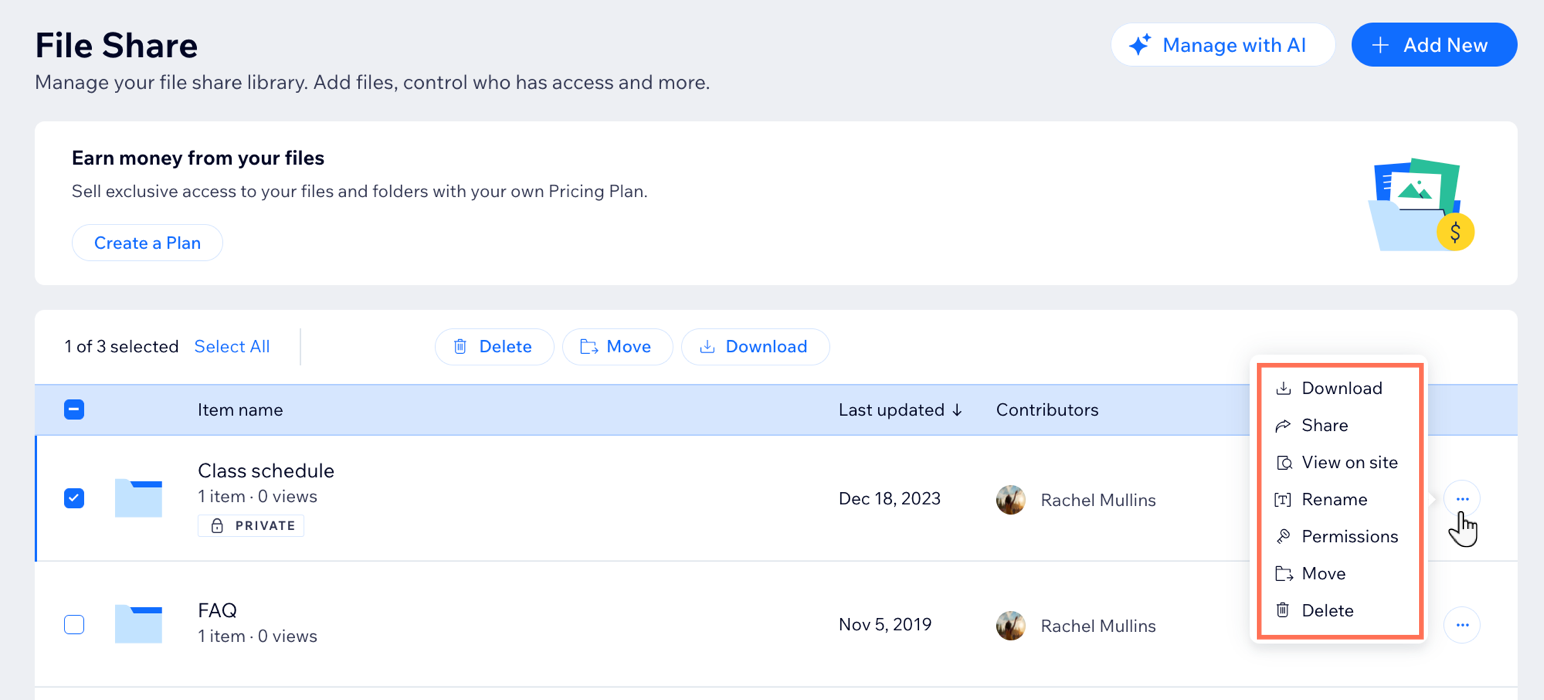
Gestire file e cartelle sul tuo sito live
Hai anche la possibilità di scaricare, spostare, condividere, eliminare e rinominare più file o cartelle, nonché gestire le autorizzazioni dall'app Condivisione file sul tuo sito live.
Per gestire file e cartelle sul tuo sito live:
- Vai all'app Condivisione file sul tuo sito live
- Accedi utilizzando l'indirizzo email associato al tuo account Wix
- Vai al file o alla cartella pertinente
- Clicca sull'icona Altre azioni
 accanto al file o alla cartella pertinente
accanto al file o alla cartella pertinente - Scegli tra le seguenti opzioni:
- Seleziona: seleziona il file o la cartella accanto all'icona Altre azioni

- Scarica: scarica i file sul tuo computer
- Condividi: condividi il tuo file o cartella su Facebook o X (Twitter) o clicca sull'icona del link
 per copiare l'URL
per copiare l'URL - Rinomina: inserisci un nome diverso per il file o la cartella
- Autorizzazioni: aggiungi membri, ruoli o piani a pagamento al tuo file o cartella e clicca su Fatto
- Sposta: seleziona la cartella in cui vuoi spostare l'elemento e clicca su Sposta qui
Suggerimento: clicca su + Crea cartella se hai bisogno di una nuova cartella in cui aggiungere i tuoi file - Elimina: elimina l'elemento dall'app. Clicca su Elimina per confermare
- Segnala: seleziona il motivo per cui vuoi segnalare il file o la cartella e clicca su Segnala
- Seleziona: seleziona il file o la cartella accanto all'icona Altre azioni
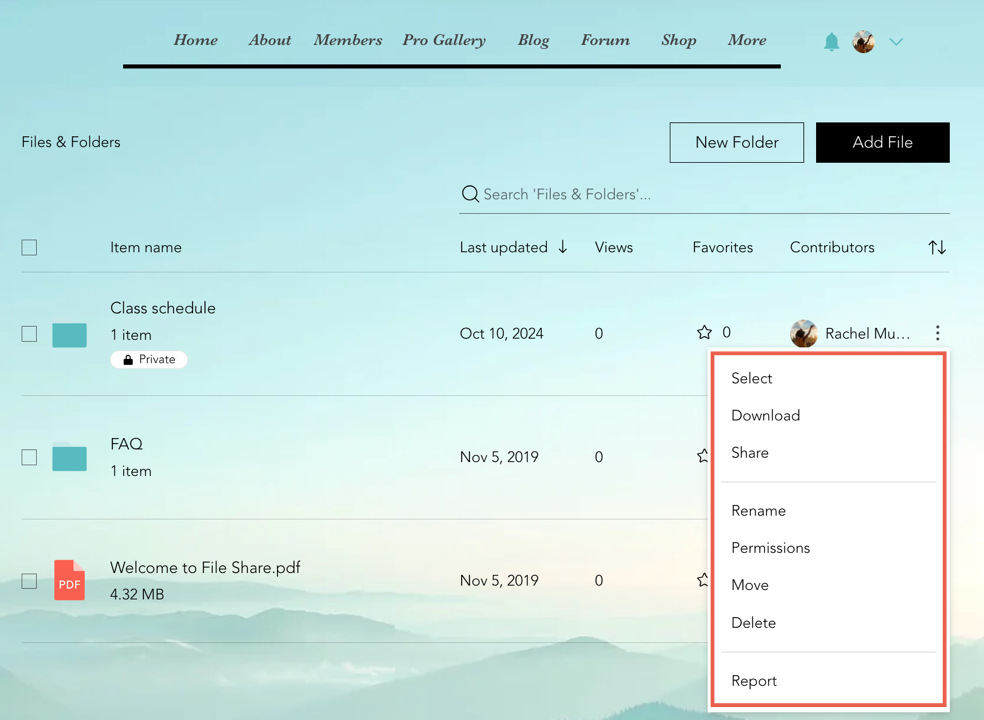
FAQ
Clicca su una delle seguenti domande per scoprire di più su come gestire file e cartelle nell'app Condivisione file.
I membri del sito possono caricare file da un dispositivo mobile?
Come faccio a selezionare più file e cartelle nell'app Condivisione file?
C'è un limite al numero di file e cartelle che posso gestire contemporaneamente?
Posso creare sottocartelle all'interno di una cartella?
Posso scaricare più file e cartelle contemporaneamente?
Cosa succede quando elimino file e cartelle?
Come faccio a gestire le autorizzazioni di accesso per i miei file e cartelle?
Come faccio ad assicurarmi che i miei file e le mie cartelle siano al sicuro?

